Устройство для чтения жестких дисков
Обновлено: 04.07.2024
Докстанция — эффективное решение в той ситуации, когда к ПК либо ноутбуку необходимо подключить вспомогательное устройство, в частности HDD, а свободные разъемы отсутствуют. Является компактным внешним модулем с различными интерфейсами подключения.
Состав портов, с учетом конкретной модели, может существенно разниться, как и цена изделия. Предлагаем вам ознакомиться с рейтингом лучших докстанций для HDD по качеству и функционалу в соответствии с мнением пользователей и экспертов.
Orico 6218US3
Стильная и эргономичная модель для HDD и SSD в формате 2.5 либо 3.5 дюйма. 6218US3 сделана из качественного огнестойкого ABS-пластика и обладает приятным дизайном с вертикальным подключением HDD. Устройство совместимо с SATA-накопителями максимальной емкостью 8 Тб.
Подключение к ПК либо ноутбуку идет с помощью скоростного USB-интерфейса версии 3.0 Type B. Сверху 6218US3 обладает загрузочным отсеком, который совместим с 2.5 и 3.5-дюймовыми HDD. Кроме того, на корпусе есть LED-индикатор, показывающий текущий статус. На днище докстанции есть ножки из силикона, обеспечивающие надежное положение модели на покрытии.
В качестве преимущества можно выделить яркий дизайн 6218US3 – докстанция идеально смотрится в любой комнате, украшая рабочий стол. В комплектацию также входят внешний адаптер питания, USB-кабель и документация.
Смотрите также видео на нашем канале в Youtube
Agestar 3UBT6-6G
Недорогая докстанция для HDD, позволяющая быстро подключить жесткие диски HDD, но также и SSD-накопители. 3UBT6-6G поддерживает наиболее популярные ОС: Windows и Mac. К ПК устройство подключается посредством USB-порта версии 3.0, имеет пропускную способность 5 Гбит/с.
Вверху докстанции располагаются входы в отсеки для HDD. Интерфейсы равноценны — SATA, что даст возможность дискам функционировать синхронно. На лицевой панели корпуса располагаются светодиодные индикаторы запуска и режима. Устройство обладает интегрированным модулем чтения флеш-памяти SD/MS/MMC.
Преимуществом 3UBT6-6G станет наличие программной функции Clone, позволяющей быстро скопировать информацию с 1 диска на 2 без подключения к ПК. Докстанция укомплектована блоком питания и проводом USB 3.0, что обеспечит скоростную работу и передачу данных.
Orico NS100C3
Качественная модель, которая отличается хорошим функционалом и приятным дизайном. Корпус NS100C3 выполнен из металла и прочного пластика. Он отличается повышенной стойкостью к влиянию высокой температуры и внешних факторов.
Характерной чертой докстанции станет способность поддерживать HDD емкостью до 10 Тб. Устройство оснащено пассивной системой охлаждения, однако, невзирая на это, она гарантирует надлежащий теплоотвод. Преимуществом модели станет наличие магнитных замков, которые снижают количество механических элементов, что существенно продлит сроки эксплуатации NS100C3.
Благодаря наличию эффективной системы защиты, вы можете не волноваться за сохранность жестких дисков. Такая докстанция подойдет для подключения к ПК либо ноутбукам, которые работают на основе ОС Windows, Mac OS и Linux.
Orico WS200RU3
Модель создана для пользователей компьютерных и цифровых устройств, нуждающихся в большом дисковом массиве, в котором хранились бы объемные наработки за длительное время. WS200RU3 станет оптимальным выбором для видеооператоров, дизайнеров и фотографов.
Конструкция докстанции предполагает наличие 2 слотов для HDD в формате 3.5 дюйма. Поддержка USB-интерфейса версии 3.0 Type-B позволит передавать файлы на скорости 6 Гбит/с, что в комплексе с увеличением эффективности работы обеспечит ее комфорт.
С учетом числа жестких дисков, рассматриваемое хранилище поддерживает 3 вида организации дискового массива, к примеру, RAID 0/1/5 и прочие типы резервирования информации с разной степенью надежности хранения. Пользователи отмечают качество сборки и широкий функционал Orico WS200RU3.
Доброго времени суток!
Сегодняшняя статья достаточно практична: не так уж редко возникает необходимость подключить жесткий диск (HDD) от компьютера (ноутбука) непосредственно к USB-порту (например, чтобы перенести большой массив данных с одного ПК на другой, для восстановления информации, лечения вирусов, создания бэкапов и т.д.).
Также, как вариант, можно просто извлечь из старого ПК/ноутбука диски и использовать их как внешние накопители (удобно для транспортировки большого количества информации). Почему нет?! (зачем тратить лишние средства на внешний диск, когда можно использовать старый. ✌)
В этой статье хотел привести несколько вариантов решения этой задачи. В общем-то, ничего сложного в ней нет, но есть определенные особенности, на которых постараюсь заострить внимание.
И так, ближе к теме.

Подключение жесткого диска к USB
Использование переходника — это самый простой, удобный и дешевый вариант (правда, есть минус — диск никак не защищен от внешних воздействий: на него попадает пыль, может что-то пролиться и т.д. Годится больше для домашнего настольного использования).
Отмечу, что среди переходников есть универсальные варианты (т.е. SATA + IDE (может быть очень удобно, если у вас есть разные накопители)).

Переходник с SATA на USB

Универсальный переходник (можно подключить как старый IDE диск, так и SATA вариант)
Что касается непосредственно использования:

SSD накопитель подключен к USB-порту ноутбука с помощью спец. кабеля
Что нужно знать перед покупкой переходника:
SATA III и IDE - пример сравнения
Сравнение габаритов дисков 2,5" и 3,5"
2-2,5 раза), его скорость при копировании/чтении файлов составит всего
25-30 МБ/с (впрочем, и этого достаточно для большинства задач) .
Как отличить порт USB 3.0 от порта USB 2.0
Важно!
Это касается переходников без дополнительных источников питания.
Некоторые пользователи подключают к одному USB-порту сразу несколько устройств: диск, зарядку телефона, мышку и т.д. Может так стать, что питания от USB-порта перестанет хватить диску и он станет невидимым (либо начнет "пропадать" при попытке скопировать на него информацию).
Чтобы этого избежать: старайтесь подключать один накопитель к одному USB-порту. Если вам нужно подключить 3-4 внешних диска — используйте спец. хаб (разветвитель) с блоком питания (фото ниже).

USB-разветвитель с доп. питанием
Примечание: BOX переводится с англ. как "коробка" (или контейнер).
Этот вариант хорош тем, что диск в нем более защищен (от пыли, влаги, вибраций, падений* и т.д.), и его можно использовать не только за домашним столом, но и брать с собой.
В принципе, таких контейнеров также много (купить можно в Китае или наших комп. магазинах), как и переходников: есть для SATA и IDE интерфейсов, как с доп. источниками питания, так и без оных.

BOX для подключения диска 3,5 дюйма к USB
При выборе такого контейнера : все что сказано в отношении переходника — здесь также актуально, плюс обратите внимание на еще одну деталь — толщину диска (это относится к 2,5" дюймовым моделям)!
Дело в том, что в ноутбуках могут быть диски толщиной как в 9,5 мм, так и в 7 мм (их помечают, обычно, маркировкой slim (тонкие) ).
Так вот, если вы купите контейнер для тонкого накопителя (в 7 мм), то в него вы не сможете вставить диск, толщина которого будет выше.
Док-станция — конструкция для подключения к ПК/ноутбуку сразу нескольких устройств: дисков, флешек, карт-памяти, телефонов, планшетов и др. оборудования. Причем, саму станцию можно соединить с ПК при помощи всего одного USB-кабеля.

Док-станция (в качестве примера) / Кликабельно
Вообще, док-станции могут комплектоваться разным количеством портов, иметь слоты для подключения не только 2-х дисков, как на фото выше (но и более), поддерживать различные протоколы (Wi-Fi, Bluetooth и т.д.).
Используются, чаще всего, когда необходимо работать с большим объемом информации, сразу с несколькими накопителями.
Примечание : часто док-станции делают универсальными — к ним можно подключать как 2,5 дюймовые диски (от ноутбука), так 3,5 дюймовые (от ПК).
При подключении даже исправного диска к USB-порту — он далеко не всегда сразу же отображается в "Моем компьютере". Например, если он не отформатирован или Windows не присвоила ему букву — в проводнике вы его не увидите!
Чтобы получить доступ с ПК или ноутбука к содержимому жесткого диска через USB, потребуется специальное устройство – адаптер.
Подключение не сложное, главное это наличие специального устройства. Есть несколько видов устройств, которые позволяют подключить жесткий диск (винчестер, HDD) настольного компьютера или ноутбука к USB и открыть его содержимое. Вот два самых популярных: универсальный USB-контроллер (например, AGESTAR FUBCP) или корпусной адаптер (SATA External case, ITEC MySafe Advance и другие).
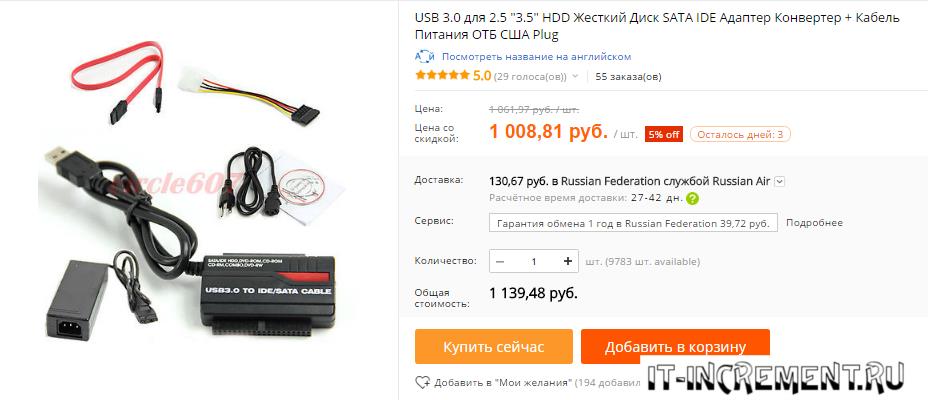
Какой из них выбрать? Зависит от целей, которые перед вами стоят. Если открытие винчестера носит разовый характер и необходимо только для копирования ценной информации, то можно воспользоваться первым вариантом. Кому интересно читайте про то, куда пропадает место на винчестере.
В Китае можно купить вот такие встраиваемые вместо дисковода ноутбука устройства:

Так же есть комбинированные варианты с полным комплектом (переходник, шнур, блок питания).
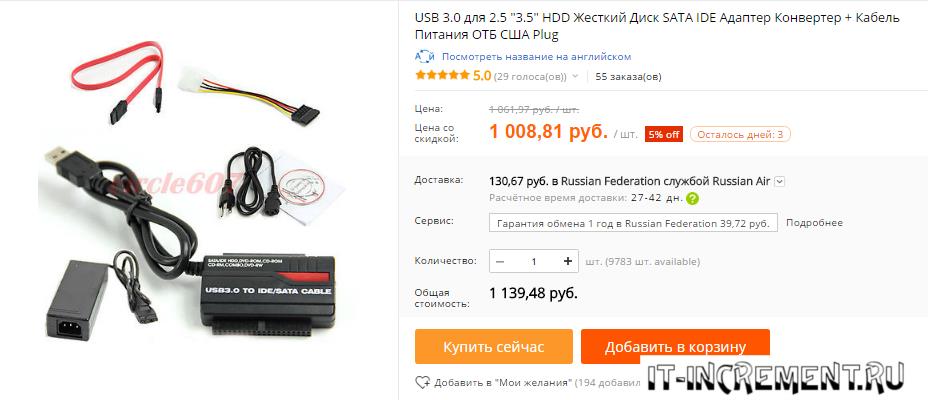
Плюсы первого в том, что такое устройство дешевле корпусного переходника, и зачастую поддерживает подключение нескольких типов (SATA, IDE). Однако использование обычного винчестера в качестве переносного накопителя с ним проблематично, так как он не будет ничем защищен.
Второй же вариант – корпусной адаптер, как раз предназначен для превращения жесткого диска в переносное устройство памяти с достаточно большой вместимостью, так как корпус надежно защитит от попадания пыли и механических повреждений. Но при этом универсальность устройства страдает: перед покупкой придется определиться, какой из разъемов будет поддерживать приобретаемый переходник.
Использование винчестера в корпусном варианте процедура довольно простая, поэтому рассмотрим, как подключить и открыть жесткий диск через usb с помощью универсального адаптера (на примере AGESTAR FUBCP).
Порядок действий при подключении
Первое, что необходимо сделать – это определить тип разъема HDD, который планируется подключить через USB. Штекеры бывают следующих типов:
SATA (более современный разъем, используется в ПК свежей сборки и в ноутбуках);
IDE (можно встретить в основном в «бывалых» ПК).

Подключение будем рассматривать на примере AGESTAR FUBCP, так как он поддерживает и «старые», и современные HDD. Средняя стоимость такого устройства в российских магазинах электроники составляет порядка 1500 рублей.
Устройство оснащено тремя интерфейсами (штекерами):
- SATA (7-контактный штекер).
- IDE 40pin (40-контактный штекер, для IDE 3.5″).
- IDE 44pin (соответственно, 44-контактный штекер, для IDE 1.8″/2.5″).
Описание разъемов AGESTAR FUBCP ниже.

Пошаговое подключение HDD к компьютеру
Итак, разъем подключаемого жесткого диска мы определили, теперь его необходимо подключить к соответствующему разъему на устройстве. После этого вставляем USB-разъем для передачи данных (черный) в USB-порт компьютера или ноутбука. Если мы работаем с жестким диском ноутбука (2,5”), можно включать адаптер, и HDD должен появиться в списке дисков компьютера. Иногда при таком подключении жесткому диску может не хватить питания и не определится системой. В этом случае выключаем и подключаем красный USB-разъем адаптера в любой из портов компьютера и снова включаем адаптер.
Если подключаемый винчестер ранее был установлен в ПК (формат 3,5”), питания от USB вашего ПК ему будет недостаточно. В комплекте с AGESTAR FUBCP есть блок питания для жестких дисков формата 3,5”. Чтобы открыть винчестер через USB, сначала подключаем его к соответствующему разъему (IDE/SATA), после – черный USB-кабель вставляем в один из USB-портов компьютера, затем подключаем к адаптеру блок питания, который работает от 220 В (вставляем в розетку).

После того, как все кабели надежно подключены – включаем адаптер. Подключение завершено, hdd определится компьютером, и с ним можно будет работать.

Приветствую!
Сегодня я расскажу вам о девайсе, предназначенном для подключения IDE и SATA жестких дисков и оптических приводов через USB-порт.

Посылка доехала ко мне за 41 день. Упаковка — родная картонная коробка, обмотанная пупырчатым полиэтиленом и заклеенная желтым скотчем. Коробка весьма плотная, при транспортировке практически не помялась.

На задней части коробки перечислены основные характеристики устройства: интерфейс ЮСБ 2.0 со скоростью передачи данных до 480 Mbps; поддержка жестких дисков, CD/ DVD ромов и райтеров; Plug&Play (не требует драйверов, типа «воткнул и юзай»); поддержка операционных систем семейства windows и Mac OS.

Содержимое коробки:
Сам адаптер, с одним SATA и двумя IDE разъемами (один полноразмерный, второй — ноутбучный) на одном конце, и 45 сантиметровым ЮСБ кабелем на другом.
Блок питания, не внушающий доверия. Где-то читал, что такие БП быстро умирают, а еще заодно могут угробить подключенное к ним устройство. По возможности заменю на что-нибудь понадежней.

Кабель питания с ненашенской вилкой (ну, это не проблема, кабель стандартный, и у меня в запасе имеется парочка с евровилками).

SATA-кабель.

Переходник на SATA-вское питание.

Заказывал себе данный адаптер для того, чтобы делать бэкапы кое-каких файлов на старые жестаки, валяющиеся без дела. В качестве первого подопытного кролика выступил 20 гигабайтный IDE-шный «ветеран» SAMSUNG.

Согласно мануалу устанавливаем джамперы на диске в режим «MASTER», подключаем адаптер к диску, затем питание, втыкаем ЮСБ порт компа. Блок питания издает какой-то высокочастотный шум (шум пропадает через минуты2-3). Через 5 секунд начинает шуршать диск и винда его определяет. Можно пользоваться. Кинул на него 200-мегабайтный файл, скопировался он за 9 секунд, т.е. скорость записи около 20 мегабайт в секунду.

Вторым подключил 80-ку Western Digital. Сперва не было никакой реакции. Секунд через 10-15 диск завелся, Винда его увидела не сразу, а еще спустя секунд 5. Тот же 200-метровый файлик на сей раз скопировался за 6 секунд (скорость около 30 мегабайт в секунду).
Нужен вам подобный девайс или нет — решайте сами. Рациональней, наверное, было бы приобрести такой адаптер без блока питания, ибо комплектный БП доверия не вызывает, да и без него дешевле.
Читайте также:

